Masalah
- Unduh dan pasang ESET Mobile Security untuk Android dari Google Play
- Aktifkan fitur Premium setelah menginstal ESET Mobile Security untuk Android
Detail
Klik untuk memperluas
Sebelum menginstal ESET Mobile Security untuk Android:
- Google Play: Untuk mengunduh ESET Mobile Security untuk Android dari Google Play, Anda harus memiliki akun Google Play. Pembelian langganan Google Play Anda akan memungkinkan Anda mengunduh dan menginstal ESET Mobile Security untuk Android, ESET Parental Control, atau keamanan ESET Smart TV hingga 5 perangkat terpisah menggunakan email akun yang sama.
- Eset.com: Anda bisa membeli langganan ESET Mobile Security untuk Android dari situs web ESET. Langganan yang dibeli melalui ESET.com akan memungkinkan penginstalan di satu Perangkat Android atau Kindle.
- ESET HOME: Anda dapat mengaktifkan ESET Mobile Security untuk Android dari ESET HOME dan secara otomatis terhubung ke akun ESET HOME Anda. Anda juga memiliki opsi lain untuk menghubungkan ke ESET HOME selama instalasi.
- Pengguna tablet: ESET Mobile Security untuk Android fungsi berbeda di tablet.
Solusi
-
Di perangkat Android Anda, buka aplikasi Google Play dan cari ESET Mobile Security.
Anda juga bisa menggunakan komputer Anda untuk mengunjungi Google Play Store dan memicu produk untuk mengunduh ke perangkat Anda dari jarak jauh. Atau, gunakan perangkat Android Anda untuk memindai kode QR di bawah ini menggunakan kamera atau aplikasi pemindaian QR. Anda akan diarahkan ke aplikasi Google Play.

-
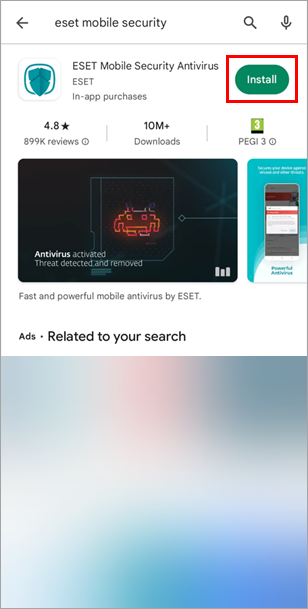
Gambar 1-1 -
Tunggu hingga penginstalan selesai dan ketuk Buka.
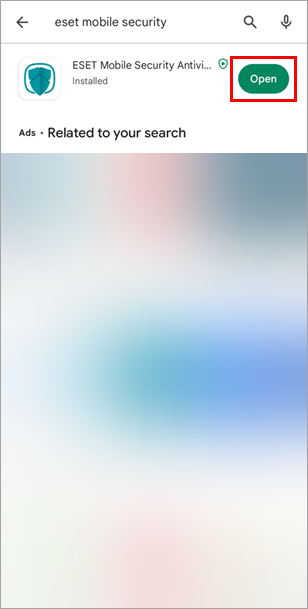
Gambar 1-2 -
Konfirmasikan negara yang dipilih sudah benar dan ketuk Terima semua dan lanjutkan untuk menyetujui Perjanjian Lisensi Pengguna Akhir dan menyetujui Kebijakan Privasi, dan untuk mengizinkan ESET LiveGrid, penawaran khusus, analisis, dan penggunaan data untuk tujuan pemasaran. Ketuk Sesuaikan untuk menyesuaikan preferensi Anda.
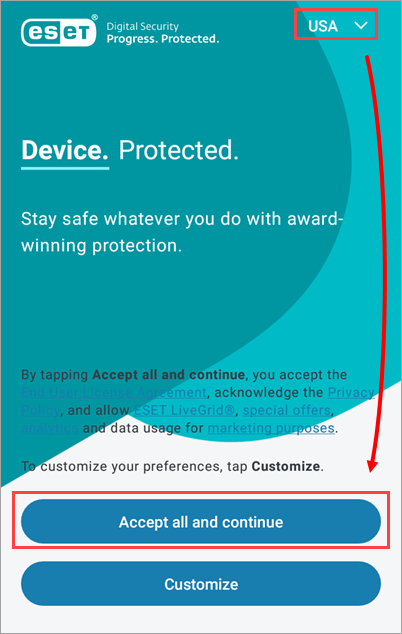
Gambar 1-3 -
Sentuh Saya sudah memiliki langganan. Atau, Anda dapat menyentuh Lanjutkan secara gratis dan menambahkan langganan nanti.
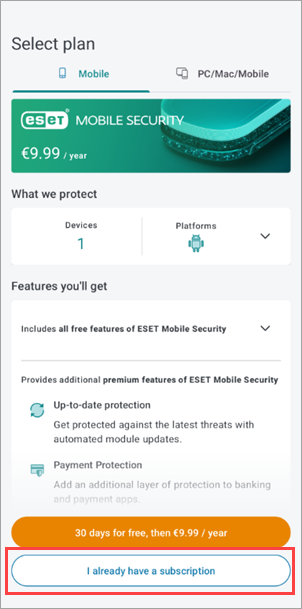
Gambar 1-4 -
Sentuh Gunakan akun ESET HOME. Anda harus membuat akun ESET HOME untuk mengaktifkan ESET Mobile Security untuk Android. Jika Anda memiliki akun ESET HOME, ikuti petunjuk di layar untuk masuk. Atau, ketuk Gunakan kunci aktivasi.
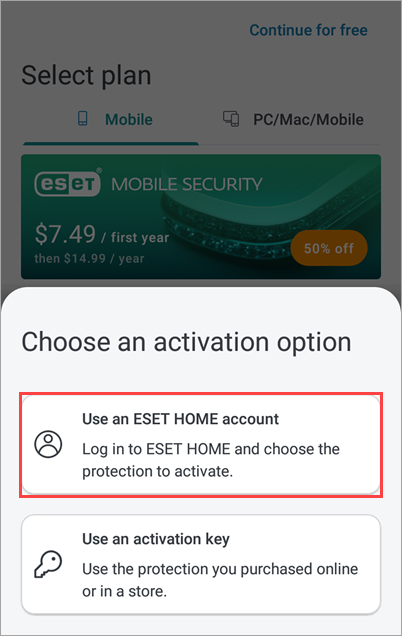
Gambar 1-5 -
Sentuh Lihat opsi lainnya untuk melihat semua opsi untuk masuk ke ESET HOME.
- Sentuh Google untuk masuk menggunakan akun Google yang tersambung ke akun ESET HOME.
- Sentuh Apple untuk masuk menggunakan ID Apple yang tersambung ke akun ESET HOME.
- Sentuh Email untuk membuat akun ESET HOME atau masuk secara langsung.
- Sentuh kode QR untuk membuat kode QR di ESET HOME dan memindainya dengan perangkat Anda untuk menghubungkannya ke ESET HOME.
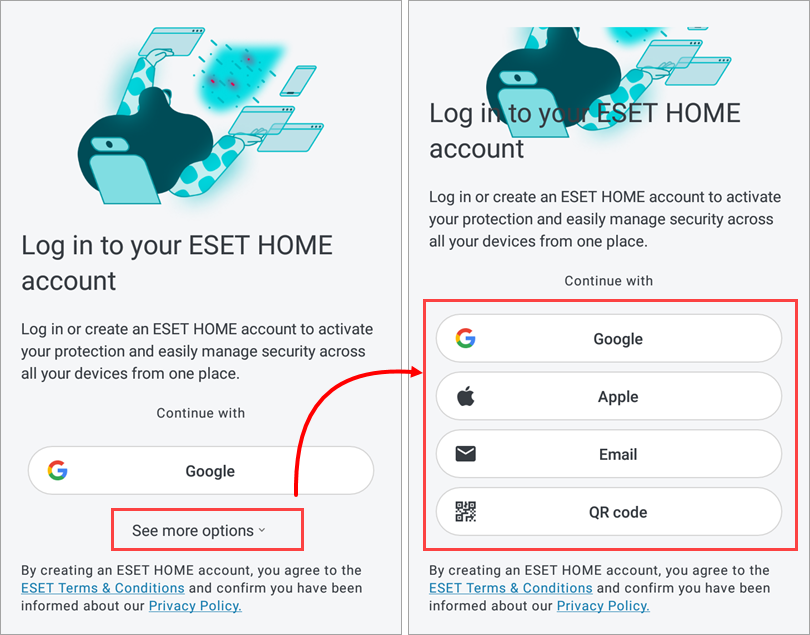
Gambar 1-6
Sambungkan ke ESET HOME melalui akun Google Anda
-
Ketuk Google.
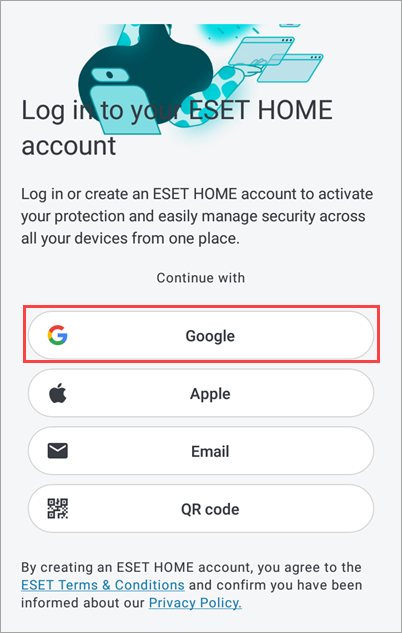
Gambar 2-1 -
Pilih akun Google Anda.
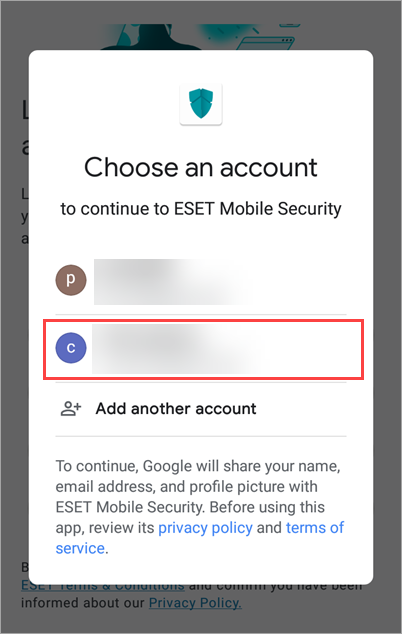
Gambar 2-2 -
Jika Anda telah menghubungkan langganan ESET Mobile Security for Android ke akun ESET HOME, ketuk langganan tersebut, lalu ketuk Pilih dan lanjutkan. Atau, pilih Saya memiliki kunci aktivasi, ketik kunci aktivasi, lalu ketuk Pilih dan lanjutkan.

Gambar 2-3 - Ketuk Aktifkan perlindungan.

Gambar 2-4 -
Sentuh Mulai pemindaian.

Gambar 2-5 - Ketuk Izinkan untuk memindai file atau memindai aplikasi saja.

Gambar 2-6 -
Lanjutkan ke Mengizinkan pengaturan akses.
Menghubungkan ke ESET HOME melalui kode QR
Selesaikan langkah-langkah berikut di perangkat aplikasi ESET HOME Anda
-
Buka aplikasi ESET HOME di perangkat yang berbeda dan masuk.
-
Ketuk Menu, ketuk Perangkat , lalu ketuk Hubungkan perangkat.
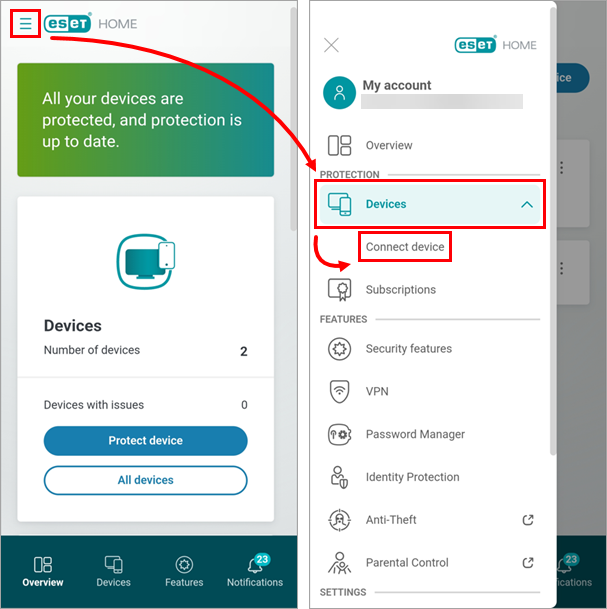
Gambar 3-1 -
Ketuk Pindai kode QR.
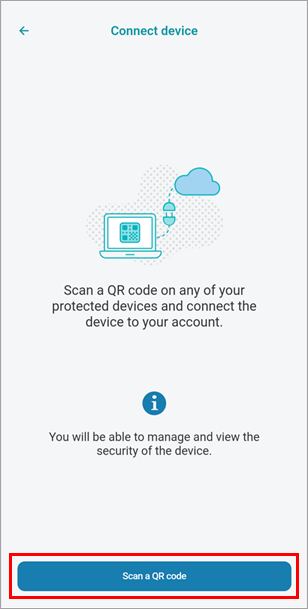
Gambar 3-2
Selesaikan langkah-langkah berikut pada perangkat ESET Mobile Security for Android Anda
-
Pada perangkat tempat Anda menginstal ESET Mobile Security for Android, ketuk kode QR untuk menghasilkan kode QR.
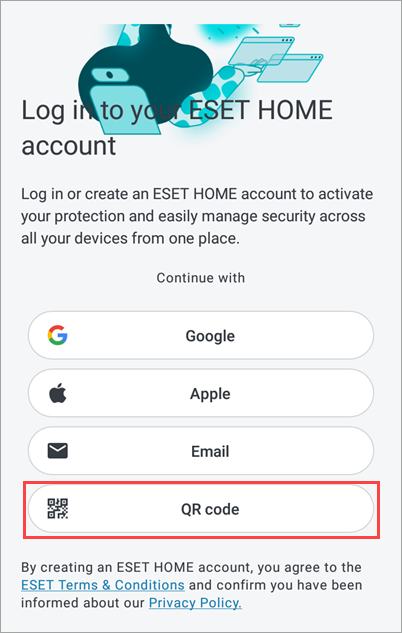
Gambar 3-3 -
Gunakan perangkat Anda dengan aplikasi ESET HOME untuk memindai kode QR ini dari perangkat Anda dengan aplikasi ESET Mobile Security for Android.
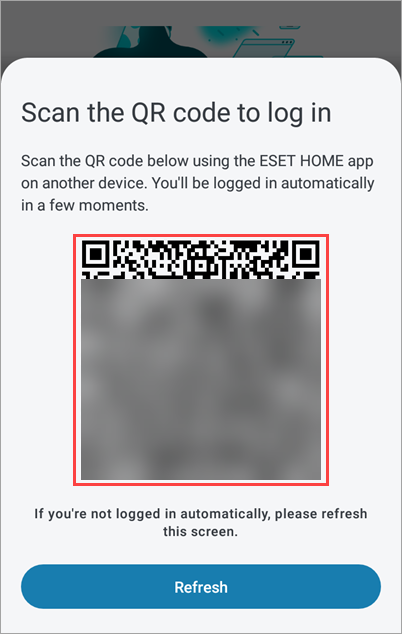
Gambar 3-4 -
Jika Anda memiliki langganan yang sesuai di ESET HOME, Anda dapat menggunakan langganan ini untuk mengaktifkan ESET Mobile Security for Android. Pilih langganan dan ketuk Pilih dan lanjutkan.

Gambar 3-5 -
Ketuk Aktifkan perlindungan.

Gambar 3-6 - Sentuh Mulai pemindaian.

Gambar 3-7 - Ketuk Izinkan untuk memindai file atau memindai aplikasi saja.

Gambar 3-8 -
Lanjutkan ke bagian Izinkan pengaturan akses dalam artikel ini.
Menghubungkan ke akun ESET HOME secara langsung
-
Sentuh Email.
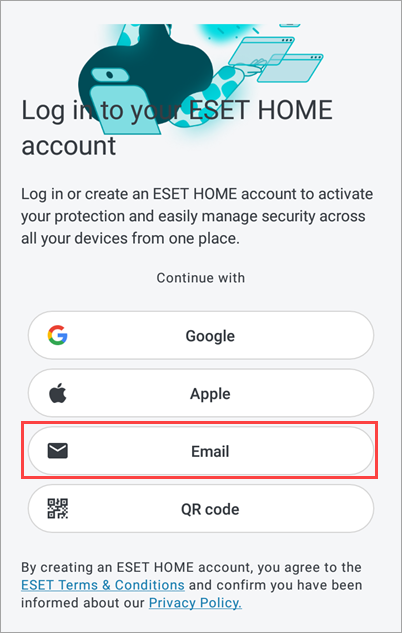
Gambar 4-1 -
Ketik email dan kata sandi untuk akun ESET HOME Anda, lalu ketuk Masuk. Atau, jika Anda tidak memiliki akun ESET HOME, ketuk Buat akun. Anda harus memiliki akun ESET HOME untuk mengaktifkan ESET Mobile Security untuk Android.
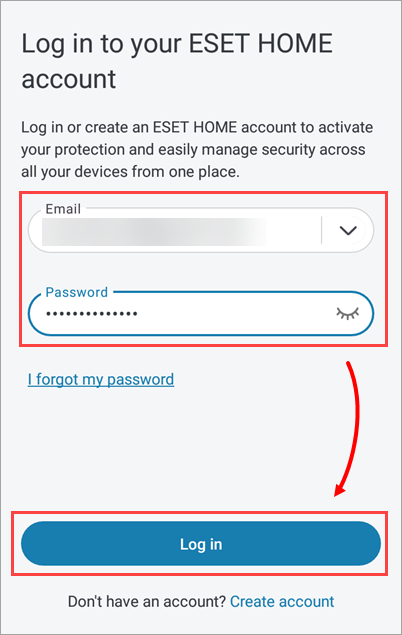
Gambar 4-2 -
Jika Anda telah menghubungkan langganan ESET Mobile Security for Android ke akun ESET HOME, ketuk langganan, lalu ketuk Pilih dan lanjutkan. Atau, pilih Saya memiliki kunci aktivasi, ketik kunci aktivasi, lalu ketuk Pilih dan lanjutkan.

Gambar 4-3 -
Ketuk Aktifkan perlindungan.

Gambar 4-4 -
Sentuh Mulai pemindaian.

Gambar 4-5 -
Ketuk Izinkan untuk memindai file atau memindai aplikasi saja.

Gambar 4-6 -
Lanjutkan ke Izinkan pengaturan akses.
-
Ketuk Lanjutkan dan ketuk sakelar di samping Izinkan akses untuk mengelola semua file untuk mengaktifkannya.
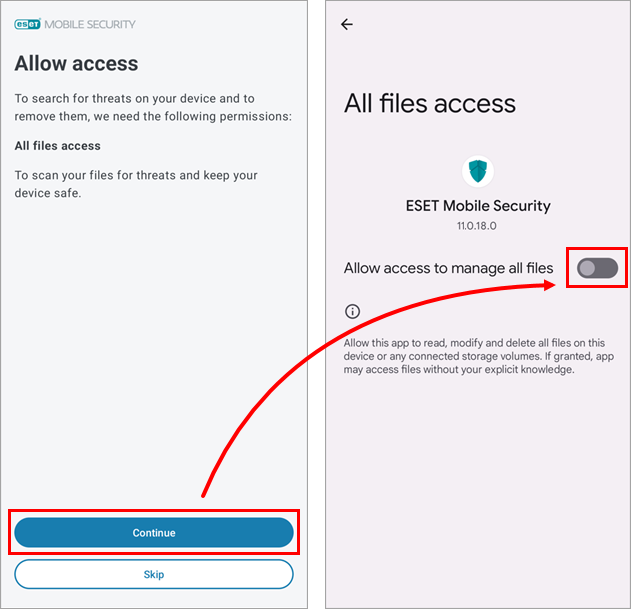
Gambar 4-7 -
Ketuk Mulai pemindaian pertama.

Gambar 4-8 -
Setelah penginstalan selesai, Anda akan melihat status "Anda terlindungi".
Jika Anda telah membeli langganan, Anda bisa mengaktifkan fitur-fitur premium di ESET Mobile Security untuk Android kapan saja.